MinIO 是一个开源的高性能对象存储解决方案,旨在提供与 Amazon S3 API 兼容的存储服务。它适用于大规模数据存储、备份和管理,广泛用于云原生应用、数据湖、机器学习和大数据分析等场景。
- 高性能: MinIO 通过高效的存储算法和架构,能够处理大量的读写请求,支持大规模并发访问。
- S3 兼容性: 完全兼容 Amazon S3 API,使得开发者可以轻松迁移现有的 S3 应用,或在多云环境中使用。
- 易于部署: MinIO 可以在多种环境中运行,包括容器(如 Docker 和 Kubernetes)、虚拟机或物理服务器,便于快速部署和集成。
- 数据保护: 支持对象版本控制、数据加密和分布式架构,确保数据的安全性和可靠性。
- 高可用性: 通过 erasure coding(纠删码)和数据冗余等技术,MinIO 提供高可用的存储解决方案,确保在部分节点失效时数据依然可用。
- 灵活的存储扩展: MinIO 支持水平扩展,可以通过添加更多的节点来增加存储容量和处理能力。
- 多种客户端支持: 支持多种语言的 SDK(如 Python、Java、Go 等),方便开发者在不同的应用中使用 MinIO。
- 简洁的管理界面: 提供用户友好的 Web 控制台,方便管理和监控存储资源。
宝塔安装
安装
![图片[1]|Docker安装和配置MinIO,备份网站数据至S3对象存储|造物N⁺](https://techtink.cn/wp-content/uploads/2024/11/20241101153133207-image.png)
在应用搜索栏输入MinIO 即可找到,点击安装。
![图片[2]|Docker安装和配置MinIO,备份网站数据至S3对象存储|造物N⁺](https://techtink.cn/wp-content/uploads/2024/11/20241101153509828-image.png)
配置容器
域名 如果需要配合远程使用,建立这里域名,比如www.xxxx.com。
web端口 默认即可
api端口 默认即可
管理员用户和密码 可以自定义也可以默认。
填写完毕后点确定后就开始建立MinIO容器。
![图片[3]|Docker安装和配置MinIO,备份网站数据至S3对象存储|造物N⁺](https://techtink.cn/wp-content/uploads/2024/11/20241101153553221-image.png)
申请域名SSL证书
建立好MinIO程序之后,点击管理网站:
![图片[4]|Docker安装和配置MinIO,备份网站数据至S3对象存储|造物N⁺](https://techtink.cn/wp-content/uploads/2024/11/20241101154221153-image.png)
![图片[5]|Docker安装和配置MinIO,备份网站数据至S3对象存储|造物N⁺](https://techtink.cn/wp-content/uploads/2024/11/20241101154102588-image.png)
反代容器API
设置域名并把目标URL地址设置为http://127.0.0.1:19000,并为API域名申请SSL证书。
![图片[6]|Docker安装和配置MinIO,备份网站数据至S3对象存储|造物N⁺](https://techtink.cn/wp-content/uploads/2024/11/20241101165843616-image.png)
至此宝塔Docker安装MinIO容器完成。
1Panel安装
安装
1Panel应用商店中搜索MinIO,点击安装。
![图片[7]|Docker安装和配置MinIO,备份网站数据至S3对象存储|造物N⁺](https://techtink.cn/wp-content/uploads/2024/11/20241101165006198-image.png)
配置容器参数
用户和密码以及端口 API端口都记录下来。端口外部访问一定要勾选,不然后面反向代理域名链接不到容器中。
![图片[8]|Docker安装和配置MinIO,备份网站数据至S3对象存储|造物N⁺](https://techtink.cn/wp-content/uploads/2024/11/20241101165307100-image.png)
反向代理
![图片[9]|Docker安装和配置MinIO,备份网站数据至S3对象存储|造物N⁺](https://techtink.cn/wp-content/uploads/2024/11/20241101170551290-image.png)
这里需要设置两个反代域名,一个是MinIO web控制台域名,一个是MinIO API域名。
- 反向代理MinIO web控制台域名设置
![图片[10]|Docker安装和配置MinIO,备份网站数据至S3对象存储|造物N⁺](https://techtink.cn/wp-content/uploads/2024/11/20241101170756864-image.png)
2. 反向代理MinIO API域名设置
![图片[11]|Docker安装和配置MinIO,备份网站数据至S3对象存储|造物N⁺](https://techtink.cn/wp-content/uploads/2024/11/20241101170907326-image.png)
完成在1Panel上安装部署MinIO容器
控制台设置
输入绑定的域名打开MinIO的WEB控制台:
![图片[12]|Docker安装和配置MinIO,备份网站数据至S3对象存储|造物N⁺](https://techtink.cn/wp-content/uploads/2024/11/20241101154617472-image.png)
输入管理账号和密码登录进入WEB控制台。
登录后,您将看到 MinIO 的 Web 控制台界面,主要包括以下几个部分:
- 存储桶(Buckets): 这是存储对象的主要容器。您可以在此创建、删除和管理存储桶。
- 对象(Objects): 显示在选定存储桶中的所有对象,包括文件的详细信息(如大小、最后修改时间等)。
- 用户管理(Identity): 管理用户和权限(如果启用)。
- 设置(Configuration): 配置 MinIO 的一些全局设置。
![图片[13]|Docker安装和配置MinIO,备份网站数据至S3对象存储|造物N⁺](https://techtink.cn/wp-content/uploads/2024/11/20241101154722101-image.png)
新建用户
Identity – Users中新建用户,点击右侧上方Create User 。
![图片[14]|Docker安装和配置MinIO,备份网站数据至S3对象存储|造物N⁺](https://techtink.cn/wp-content/uploads/2024/11/20241101160356330-image.png)
设置 用户名(User Name) 密码(Password)和选择策略(Select Policy) 点击save并返回。
![图片[15]|Docker安装和配置MinIO,备份网站数据至S3对象存储|造物N⁺](https://techtink.cn/wp-content/uploads/2024/11/20241101160638991-image.png)
编辑新建的用户
![图片[16]|Docker安装和配置MinIO,备份网站数据至S3对象存储|造物N⁺](https://techtink.cn/wp-content/uploads/2024/11/20241101163036830-image.png)
点击Service Accounts 创建 Access Key
![图片[17]|Docker安装和配置MinIO,备份网站数据至S3对象存储|造物N⁺](https://techtink.cn/wp-content/uploads/2024/11/20241101163221476-image.png)
这里可以设置到期时间(Expiry)、名称(Name)等信息,可以单独设置策略json(Restrict beyond user policy)
![图片[18]|Docker安装和配置MinIO,备份网站数据至S3对象存储|造物N⁺](https://techtink.cn/wp-content/uploads/2024/11/20241101163344214-image.png)
保存Access Key和Secret Key,只显示一次后面会消失,所以一定要记录下来。
![图片[19]|Docker安装和配置MinIO,备份网站数据至S3对象存储|造物N⁺](https://techtink.cn/wp-content/uploads/2024/11/20241101163840664-image.png)
设置区域(Region)
点击左侧导航栏Configuration-Region,在Server Location中设置区域(Region),例如us-west-rack-2。设置好之后需要重启下容器才可以生效。
![图片[20]|Docker安装和配置MinIO,备份网站数据至S3对象存储|造物N⁺](https://techtink.cn/wp-content/uploads/2024/11/20241101173547978-image.png)
创建存储桶
在控制台首页左侧导航栏找到Buckets,点击后右侧页面右上角的+ 创建存储桶按钮
![图片[21]|Docker安装和配置MinIO,备份网站数据至S3对象存储|造物N⁺](https://techtink.cn/wp-content/uploads/2024/11/20241101155632903-image.png)
Bucket Name输入存储桶名称。存储桶名称必须是全局唯一的。其他保存默认然后点击创建。
![图片[22]|Docker安装和配置MinIO,备份网站数据至S3对象存储|造物N⁺](https://techtink.cn/wp-content/uploads/2024/11/20241101155844384-image.png)
返回Buckets中我们就可以看到新创建的存储桶了。
MinIO 的 Web 控制台提供了简单直观的界面,方便用户管理存储桶和对象。通过以上步骤,您可以轻松地创建存储桶、上传和管理对象,并根据需要设置用户和权限。借助 MinIO,您可以高效地进行对象存储管理。
远程备份使用
理论上只要云厂商兼容 S3 协议,就可以用现有的亚马逊 S3 云存储来备份,所以只要各大面板只要支持亚马逊 S3 云存储的就可以实现远程备份。
宝塔远程备份数据
软件商店中搜亚马逊S3云存储并安装
![图片[23]|Docker安装和配置MinIO,备份网站数据至S3对象存储|造物N⁺](https://techtink.cn/wp-content/uploads/2024/11/20241101180652298-image.png)
设置参数,上面搭建好的MinIO设置的参数填入进去,这里值得注意的是EndPoint这里需要填写MinIO的API域名。
![图片[24]|Docker安装和配置MinIO,备份网站数据至S3对象存储|造物N⁺](https://techtink.cn/wp-content/uploads/2024/11/20241101181012129-image.png)
设置好后即可使用,计划任务备份网站和数据库的备份到选项中多出一个AWS S3对象存储选项,可以切换到这个选项,确定保存计划任务,手动执行下任务,看执行日志成功备份到MinIO对象存储中后,登录MinIO控制台网页,到Object Browser中查看是否有备份,确认之后就可以等待下次计划时间到了后执行任务。
![图片[25]|Docker安装和配置MinIO,备份网站数据至S3对象存储|造物N⁺](https://techtink.cn/wp-content/uploads/2024/11/20241101181424883-image.png)
1Panel备份数据
面板设置 – 备份账号中点击添加 亚马逊 S3 云存储。
![图片[26]|Docker安装和配置MinIO,备份网站数据至S3对象存储|造物N⁺](https://techtink.cn/wp-content/uploads/2024/11/20241101182000803-image.png)
模式选择Path,填写对应的参数信息,一样要注意的是EndPoint这里需要填写MinIO的API域名,填好之后点获取痛即可看到创建的桶(Bucket),点确定保存即可。
![图片[27]|Docker安装和配置MinIO,备份网站数据至S3对象存储|造物N⁺](https://techtink.cn/wp-content/uploads/2024/11/20241101182137710-image.png)
添加计划任务,这里以系统快照为例,设置好执行周期,备份账号选择亚马逊 S3 云存储,默认下载地址选择亚马逊 S3 云存储,保存份数安需求填写,确认保存即可。
![图片[28]|Docker安装和配置MinIO,备份网站数据至S3对象存储|造物N⁺](https://techtink.cn/wp-content/uploads/2024/11/20241101182511820-image.png)
通过以上步骤,就成功安装 MinIO并使用宝塔和1Panel远程备份数据。MinIO 提供了一个简单高效的对象存储解决方案,适合大多数开发者和企业使用。确保定期备份数据,并根据需要调整 MinIO 的配置,以满足您的存储需求。

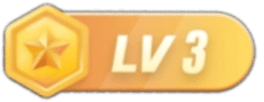
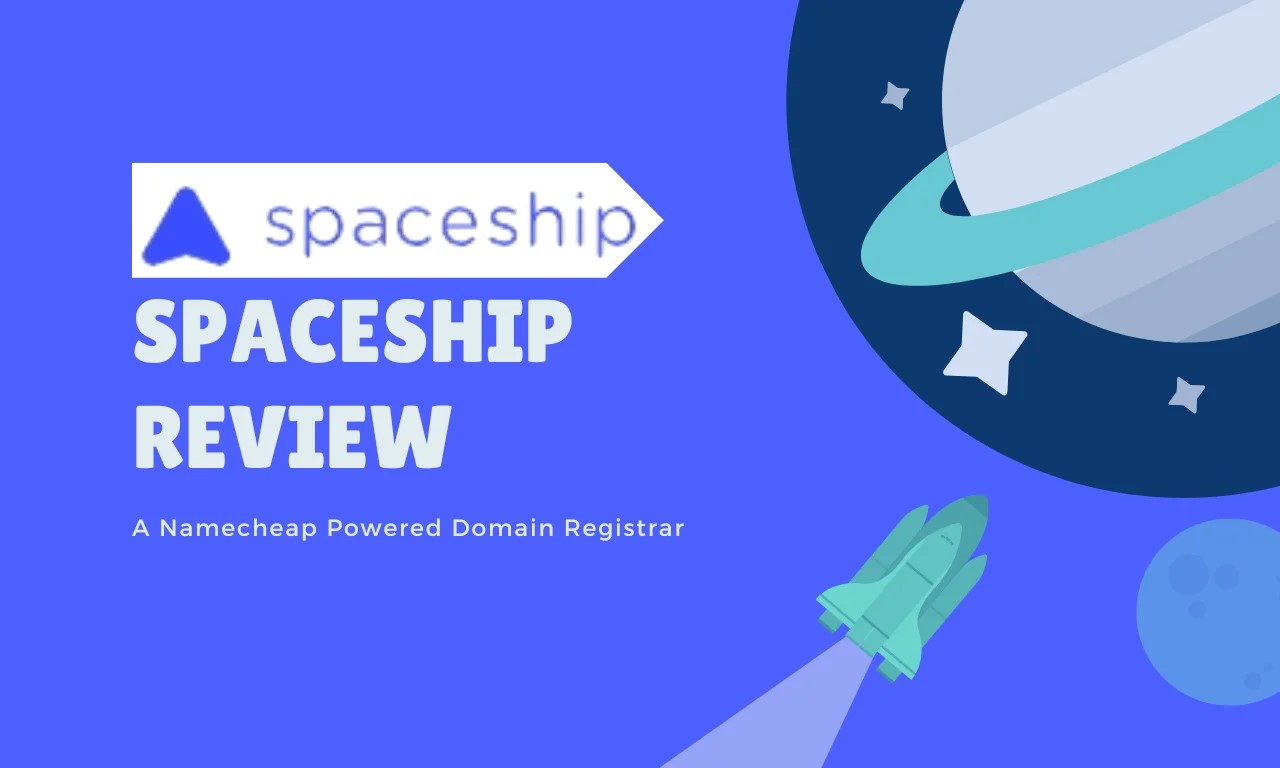
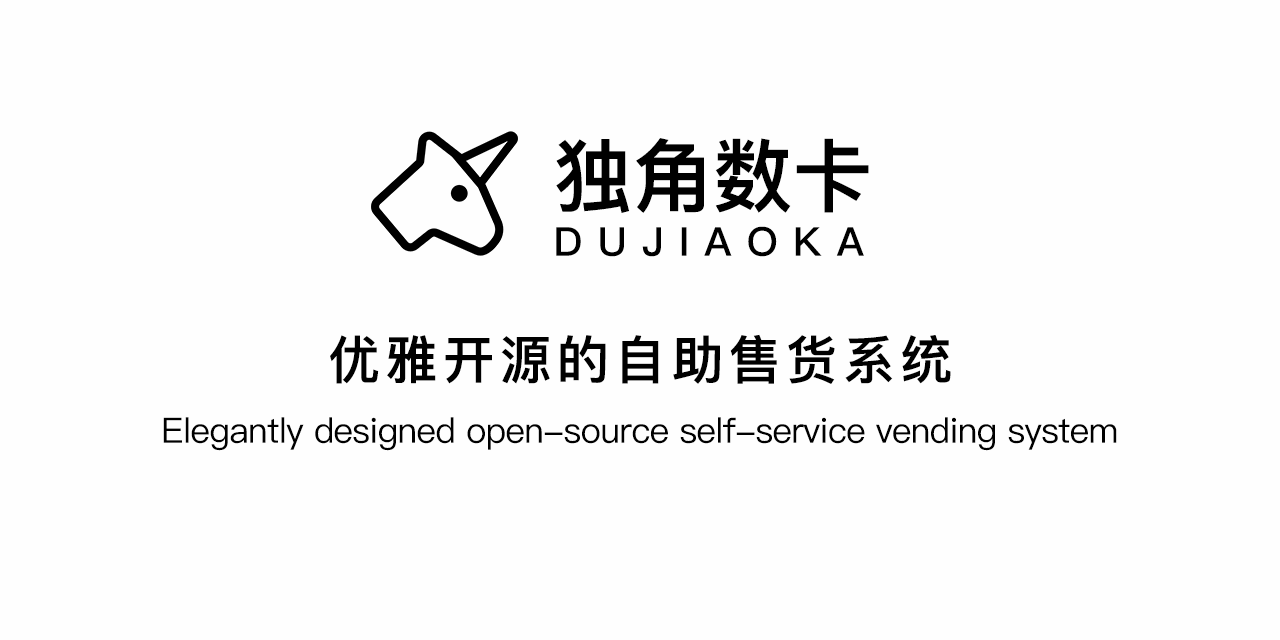

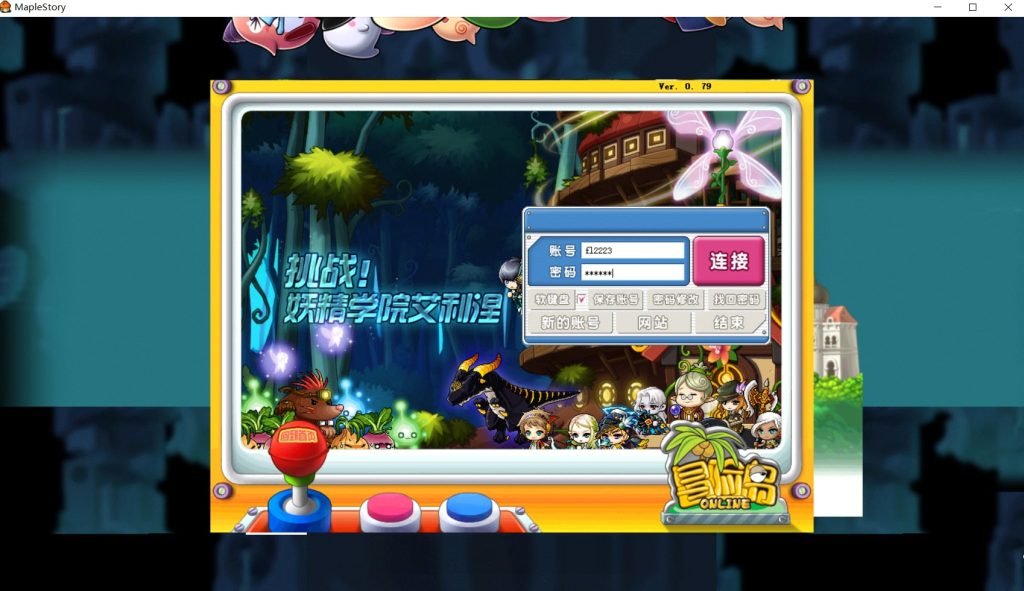



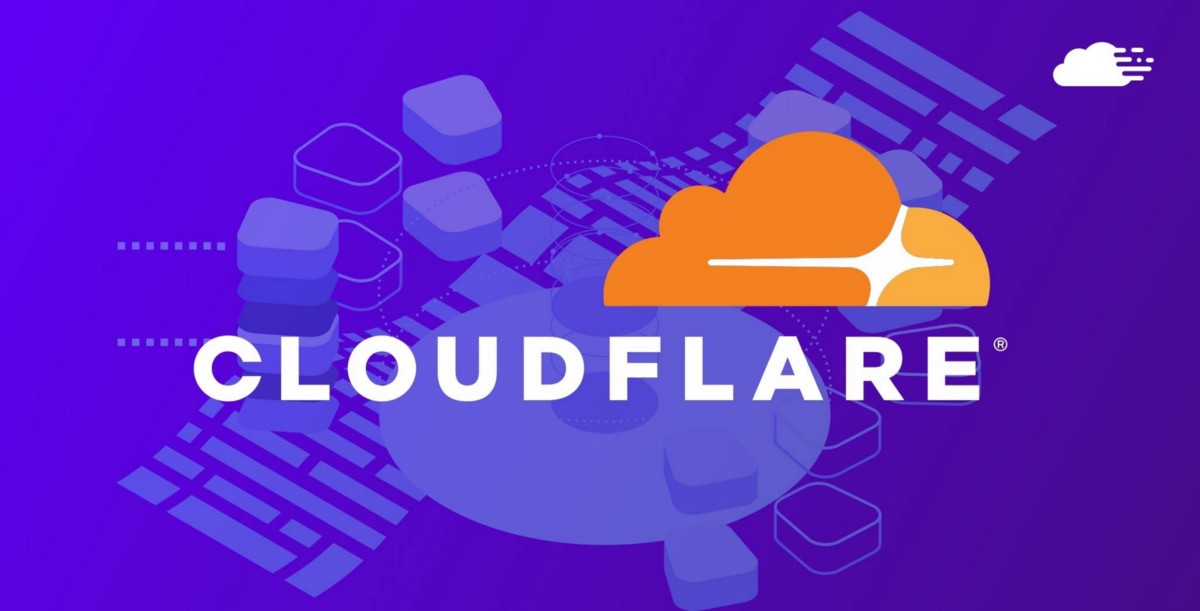

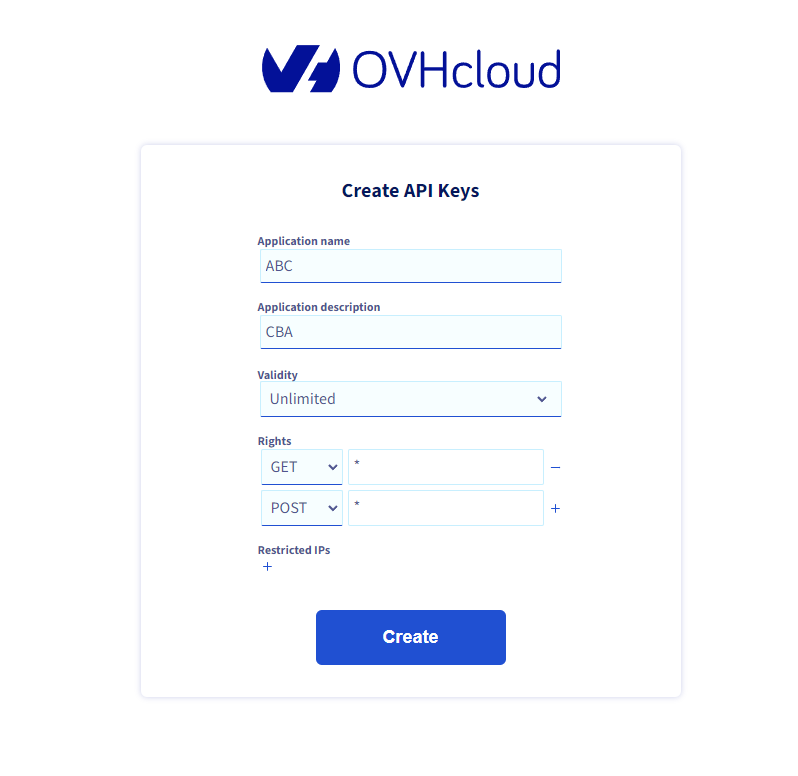
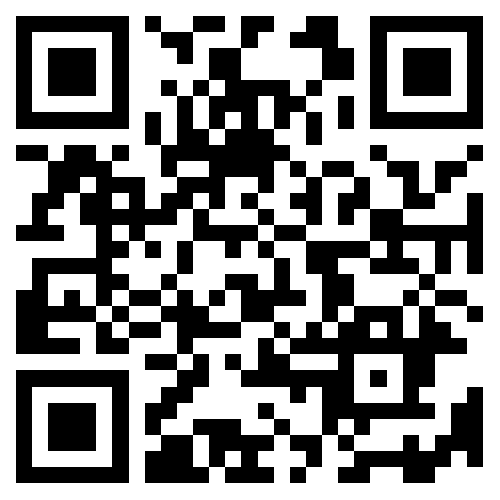

暂无评论内容